画面で説明するMECMとSQL Serverのバックアップ・リストアガイド[バックアップファイル作成編]

MECMサーバーが壊れてしまった。バックアップを取っているから大丈夫!と思いきやリストアできない。どうしよう・・・。
皆様の環境でこんなことが起こってしまったら、これほど恐ろしいことはないですよね。
そこで、MECMとSQL Serverの「バックアップファイルの作成」と「リストア」について、実際の手順をご説明します。
今回はバックアップファイルの作成手順です。
リストア編
バックアップファイルを作成する
手順1:サイトのメンテナンスを表示
- MECMコンソール > [管理] > [サイト構成] > [サイト] をクリック
- バックアップファイルを作成したいサイトをクリック
- リボンの[設定] > [サイトのメンテナンス] をクリック
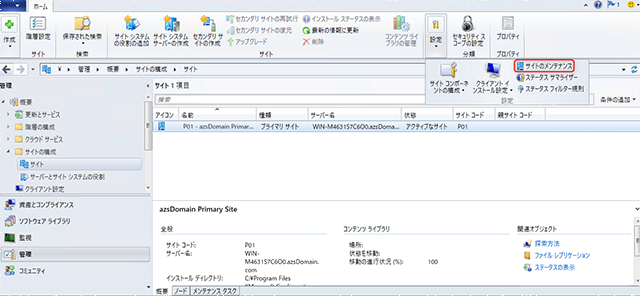
手順2:サイトのメンテナンス画面
- 「サイトのメンテナンス」画面 > [サイトサーバーのバックアップ]をクリック
- [編集]をクリック
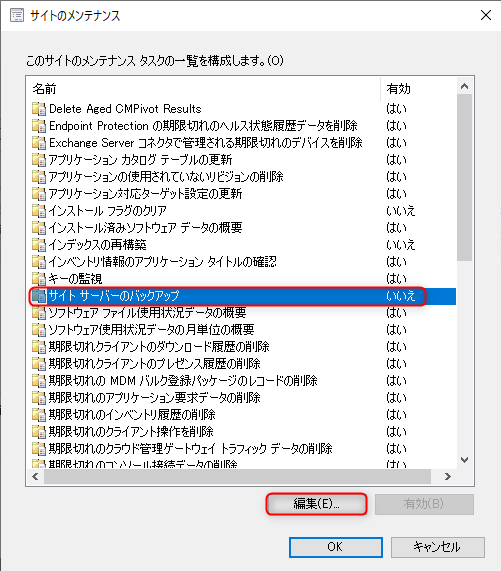
手順3:サイトサーバーのバックアップのプロパティ画面
プライマリサイトサーバーとDBが同じサーバーの場合
- 「サイトサーバーのバックアップのプロパティ」画面 > [このタスクを有効にする]にチェック
- [バックアップ先] > [パスの設定]
- バックアップファイルを作成したい先のパスを指定
- スケジュールを設定
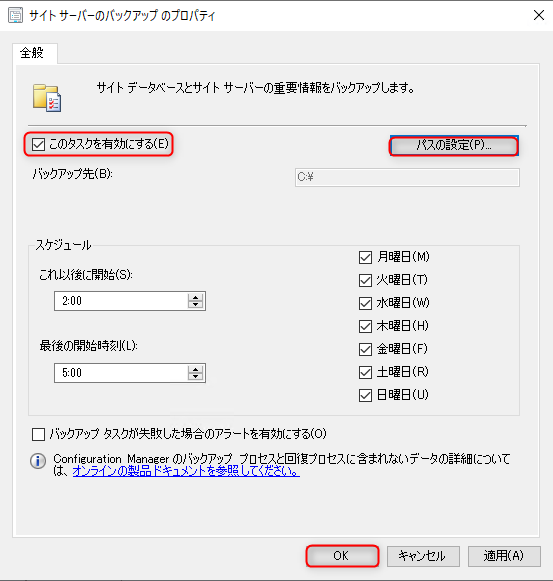
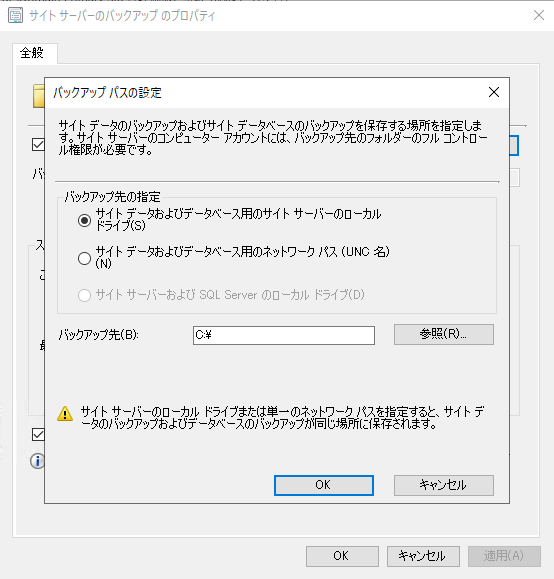
「これ以降に開始」を現在時刻やそのすぐ後に指定すると、サービスが起動しない不具合があります。現在時刻の5分後以上を設定して下さい。
プライマリサイトサーバーとDBが別サーバーの場合
プライマリサイトサーバーとDBのそれぞれバックアップファイルを作成したいパスを指定します。
- [パスの設定]をクリック
- [サイトサーバーおよびSQL Serverのローカルドライブ]を選択
- バックアップファイルを作成したい先のパスをそれぞれ指定

手順4:バックアップ処理待ち
サービスの「SMS_SITE_BACKUP」「SMS _SITE_ SQL _BACKUP」が実行中になることを確認します。
そして処理が完了するまで待ちます。
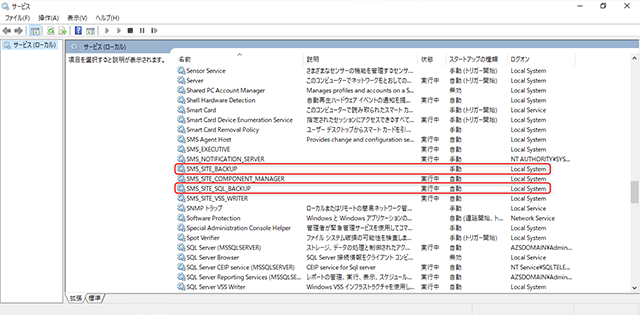
手順5:バックアップフォルダを確認
手順3で指定したパスに「[サイトコード]Backup」フォルダが作成されていることを確認します。
プライマリサイトサーバーとDBが同じサーバーの場合
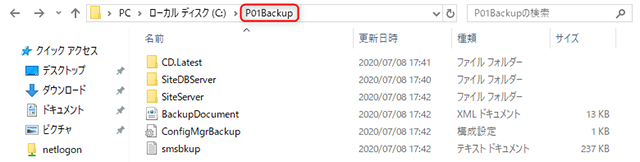
プライマリサイトサーバーとDBが別サーバーの場合
▼プライマリサイトサーバー
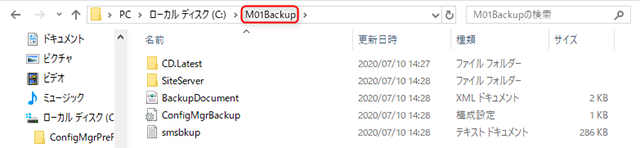
▼DBサーバー

終わりに
今回はバックアップファイルを作成する手順をご紹介しました。
次回はリストアの手順をご紹介します。
MECMはアーザスにお任せ!!
アーザスではMECMの構築から保守まで幅広く承っております。
少しでも興味を持っていただけましたら、是非お問い合わせください。

